iOS
có rất nhiều thay đổi nhỏ ngoài các tính năng tiêu đề như Chế độ tối.
Điều này bao gồm các bản cập nhật cho Trung tâm điều khiển. Ngoài việc
bật WiFi và Bluetooth, giờ đây bạn có thể chuyển đổi mạng và kết nối với
các thiết bị mới từ trong đĩa Trung tâm điều khiển.
Trung tâm điều khiển luôn cung cấp các nút bật tắt để kết nối / ngắt kết nối khỏi WiFi và Bluetooth.
Ghi
nhớ: truy cập Trung tâm điều khiển trên các thiết bị dòng iPad Pro và
iPhone X bằng cách vuốt xuống ở phía bên phải màn hình. Đối với các
thiết bị cũ hơn, Trung tâm điều khiển khả dụng bằng cách vuốt lên từ
cạnh dưới của màn hình.
Điểm
mới của iOS trong iOS 13 là bạn có thể đi sâu hơn và xem danh sách các
mạng WiFi / thiết bị Bluetooth gần đó mà không cần phải đi sâu vào Cài
đặt.
Để thay đổi mạng WiFi nhanh chóng trên iOS 13:
- Trung tâm điều khiển mở.
-
Nhấn và giữ đĩa bốn biểu tượng (có các nút Chế độ trên máy bay, Dữ liệu
di động, Wi-Fi và Bluetooth) ở trên cùng bên trái để mở rộng nó.
- Bây giờ, nhấn và giữ vào biểu tượng WiFi.
-
Điều này cho thấy một màn hình phụ liệt kê các mạng Wi-Fi trong phạm
vi. Mạng Wi-Fi hiện được kết nối sẽ nằm ở đầu danh sách.
Để chuyển đổi mạng, chỉ cần tìm mạng bạn muốn tham gia và nhấn để kết nối.
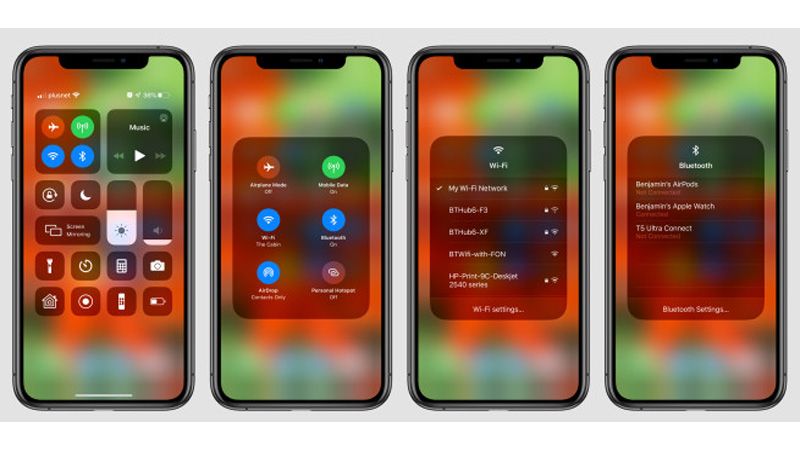
Nếu
bạn cố gắng kết nối với mạng lần đầu tiên yêu cầu mật khẩu, bạn sẽ bị
đuổi khỏi Trung tâm điều khiển và được đưa đến bảng điều khiển thích hợp
trong Cài đặt. Sau khi mật khẩu được lưu, bạn có thể chuyển đổi mạng mà
không cần rời khỏi Trung tâm điều khiển. Không có gì đáng ngạc nhiên,
tính năng Bluetooth mở rộng cũng tương tự.
Để kết nối với các thiết bị Bluetooth trong iOS 13:
- Trung tâm điều khiển mở.
- Nhấn và giữ đĩa bốn biểu tượng ở phía trên bên trái để mở rộng nó.
- Bây giờ, nhấn và giữ vào biểu tượng Bluetooth.
-
Bây giờ bạn có thể thấy tất cả các thiết bị Bluetooth đã biết. Nhấn để
thử kết nối. Có một nút để nhảy đến cài đặt Bluetooth trong ứng dụng Cài
đặt nếu bạn cần thực hiện nhiều hơn là chỉ đơn giản là kết nối và ngắt
kết nối.
Nếu
bạn thực sự đào sâu vào Cài đặt, bạn sẽ nhận thấy rằng iOS 13 cũng cung
cấp các tùy chọn và hành vi mới để tham gia các mạng Wi-Fi đã biết. Bạn
có thể thay đổi tùy chọn Yêu cầu Tham gia cho cả mạng Wi-Fi và cho các
điểm nóng cá nhân.
Bạn có thể truy cập tất cả các tính năng này trên iPhone và iPod touch chạy iOS 13 hoặc trên iPad chạy iPadOS.
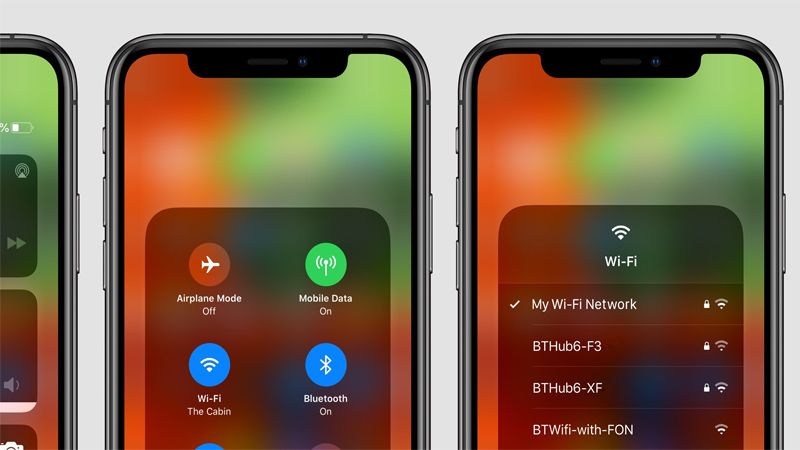

Không có nhận xét nào:
Đăng nhận xét